WooCommerce 구독 제품을 가져오고 내보내는 방법은 무엇입니까?
게시 됨: 2022-09-02스토어의 모든 제품과 마찬가지로 WooCommerce 구독 제품도 이리저리 옮겨야 할 수 있습니다. 스토어에서 WooCommerce 구독 제품을 가져오고 내보낼 수 있지만 이러한 제품을 선택적으로 가져오고 내보내는 기본 메커니즘은 없습니다.
즉, 웹사이트 간에 필요한 WooCommerce 구독 제품만 이동할 수 없습니다. 따라서 필요한 WooCommerce 구독 제품을 내보내려면 타사 플러그인을 사용해야 합니다. 플러그인은 선택적인 내보내기 및 가져오기 프로세스를 도와줍니다.
WooCommerce용 Product Import Export와 같은 간단하고 스마트한 플러그인을 사용하면 선택한 WooCommerce 구독 제품을 가져오고 내보낼 수 있습니다. 이것은 많은 사용자 정의 옵션과 현재까지 80,000개 이상의 활성 설치가 있는 기능이 풍부한 제품 가져오기 내보내기 도구입니다.
이 기사에서는 WooCommerce 스토어에서 구독 제품을 가져오고 내보내는 방법에 대해 자세히 설명합니다.
WooCommerce 구독 제품 내보내기 및 가져오기
WooCommerce 구독 또는 WooCommerce 구독 상품은 정기적으로 고객에게 배송되는 상품입니다. 마찬가지로 WooCommerce 스토어를 통해 구독 제품을 제공하려면 자동 반복 결제를 수락하는 기능과 같은 몇 가지 추가 기능이 필요합니다.
WooCommerce 및 WordPress는 기본적으로 WooCommerce 구독을 가져오고 내보내는 데 도움이 되는 몇 가지 일반 도구 및 설정을 제공합니다. 그러나 이러한 설정에는 원하는 데이터를 이동하는 기능을 방해하는 몇 가지 단점이 있습니다. WebToffee의 제품 가져오기 내보내기 플러그인이 도움이 될 수 있는 곳입니다.
더 이상 고민하지 않고 WooCommerce에서 제품을 가져오고 내보내는 방법을 살펴보겠습니다.
기본 WordPress 도구로 내보내기
WordPress는 구독을 포함한 WooCommerce 제품을 내보낼 수 있는 기본 도구를 제공합니다. 그러나 이 방법으로는 제품을 가져올 수 없습니다. 또한 WooCommerce 구독만 내보낼 수 없습니다. 즉, 내보내기 파일에는 구독 제품과 함께 상점의 다른 모든 제품이 포함됩니다.
내장된 도구를 사용하여 WooCommerce 제품을 내보내는 방법에 대한 이 기사에서 자세히 알아보세요. 이 프로세스가 끝날 때 다운로드한 XML 파일에는 상점에서 사용할 수 있는 WooCommerce 구독이 포함됩니다.
WooCommerce 기본 설정으로 구독 제품 내보내기
WordPress 도구와 달리 WooCommerce의 기본 설정을 사용하여 WooCommerce 구독을 가져오고 내보낼 수 있습니다. 여기서 유일한 단점은 이 설정에 필요한 정확한 제품을 필터링하는 데 필요한 필터 및 사용자 지정이 없다는 것입니다.
먼저 이러한 설정으로 WooCommerce 구독 제품을 내보내는 방법을 살펴보겠습니다.
- WordPress 메뉴 표시줄에서 제품 > 모든 제품 으로 이동합니다.
- 내보내기 를 클릭합니다.
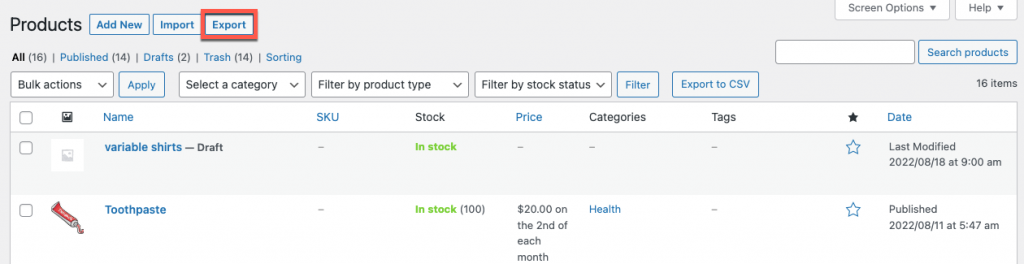
- 어떤 제품 유형을 내보내야 합니까? 에서 단순 구독 및/또는 가변 구독 을 선택합니다. 쓰러지 다.
- 필요한 경우 페이지에서 사용할 수 있는 다른 사용자 지정 옵션을 구성할 수도 있습니다.
- 구성이 완료되면 CSV 생성 을 클릭합니다.
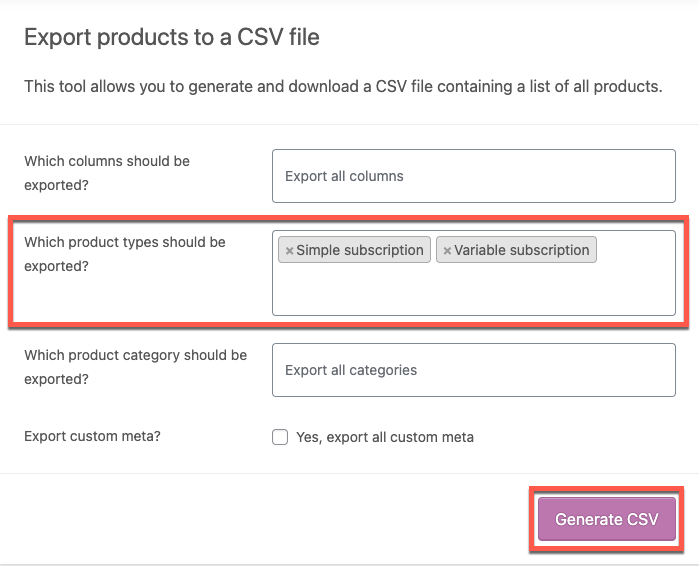
그러면 CSV 파일 WooCommerce 구독 제품의 다운로드가 시작됩니다.

WooCommerce 구독이 포함된 샘플 CSV
이제 WooCommerce 구독 제품을 스토어로 가져오려면
- 제품 > 모든 제품 으로 이동하고 가져오기 를 클릭합니다.
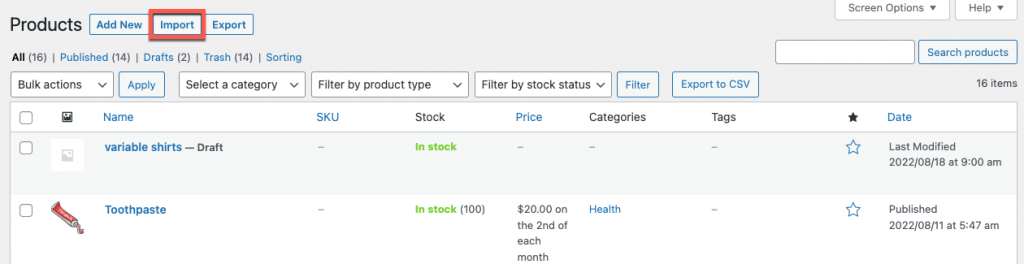
- 구독 제품이 포함된 CSV 파일을 선택합니다. 또는 서버에 있는 파일의 경로를 입력할 수 있습니다.
- 다른 필수 설정을 구성하고 계속 을 클릭합니다.
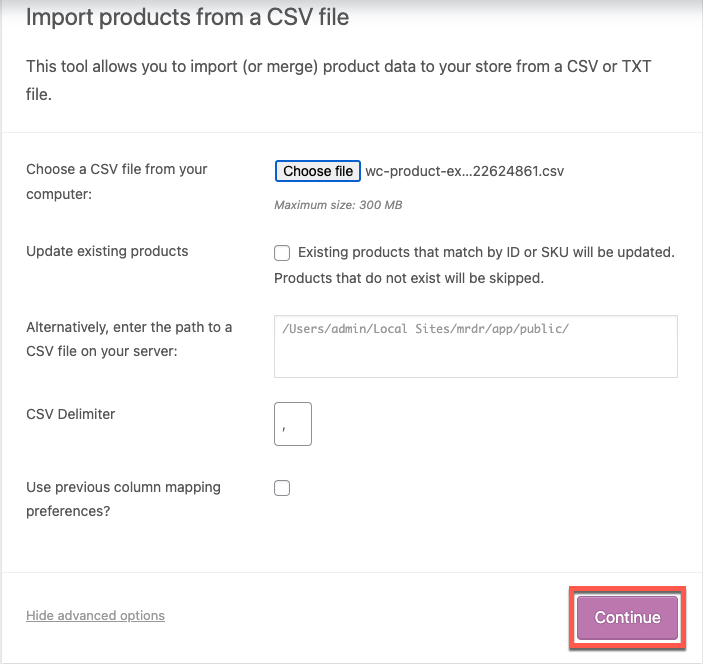
- 이제 CSV 필드를 제품에 매핑합니다. 파일에 WooCommerce의 것과 유사한 열 이름이 있는 경우 내부적으로 선택됩니다.
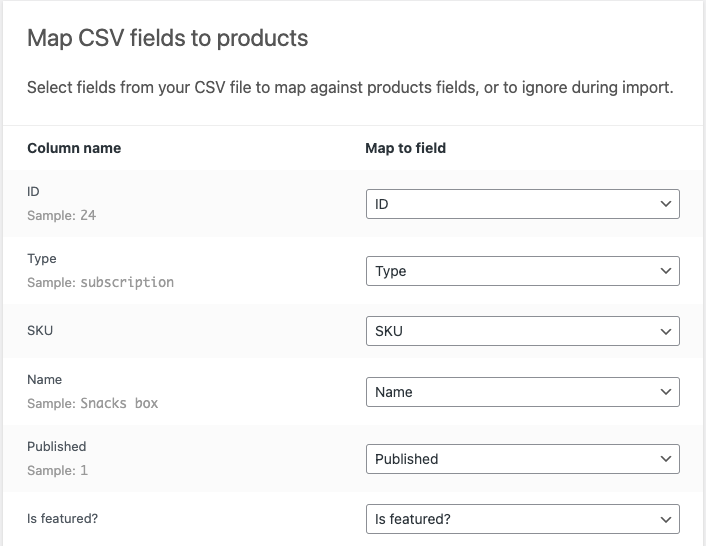
- Importer 실행 을 클릭하여 제품을 가져옵니다.
WooCommerce 구독 제품을 스토어로 가져옵니다.
플러그인으로 구독 제품 내보내기
WooCommerce용 Product Import Export와 같은 플러그인을 사용하여 WooCommerce 구독을 이동할 수도 있습니다. 플러그인은 구독 제품만 가져오기/내보내기 및 필수 제품 및 필드 선택과 같은 기능을 제공합니다.
사용 가능한 전체 사용자 정의에 액세스하려면 플러그인의 프리미엄 버전을 사용해야 할 수 있습니다. 제품 가져오기 내보내기 플러그인의 프리미엄 버전으로 WooCommerce 구독을 가져오고 내보내는 방법을 살펴보겠습니다.
무료 플러그인을 사용하여 제품 내보내기를 배우려면 특정 WooCommerce 제품 내보내기에 대한 이 문서를 확인하십시오.
플러그인 설치 및 활성화
- WordPress 관리 콘솔에서 플러그인 > 새로 추가 로 이동합니다.
- 플러그인 업로드 를 클릭하고 이전에 다운로드한 제품 가져오기 및 내보내기 플러그인을 선택합니다.
- 지금 설치 를 클릭한 다음 플러그인을 활성화합니다.
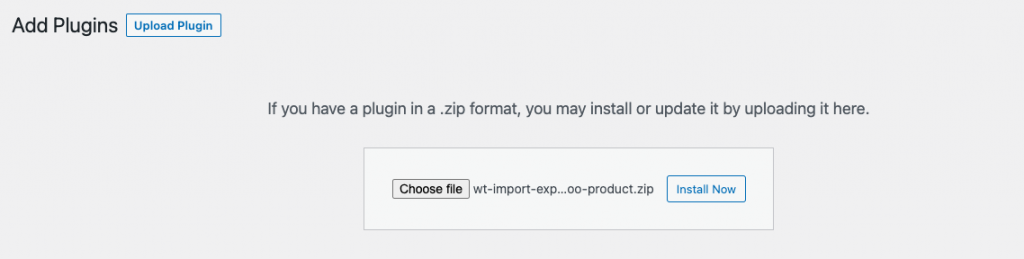
플러그인을 사용하여 WooCommerce 구독 제품을 내보내는 방법은 무엇입니까?
WooCommerce 구독을 내보내려면

- WebToffee 가져오기 내보내기(Pro) > 내보내기 로 이동합니다.
- 게시물 유형을 제품으로 선택합니다.
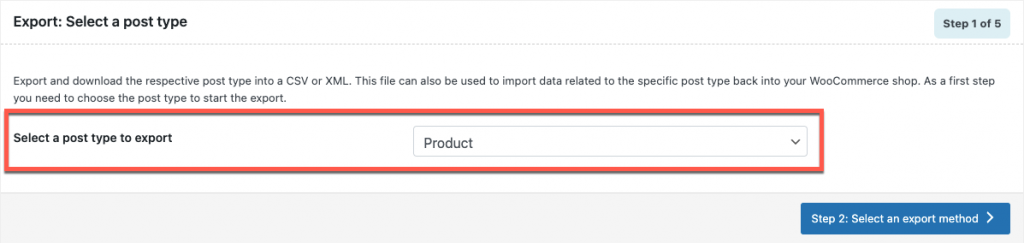
- 내보내기 방법을 고급 내보내기로 선택합니다.
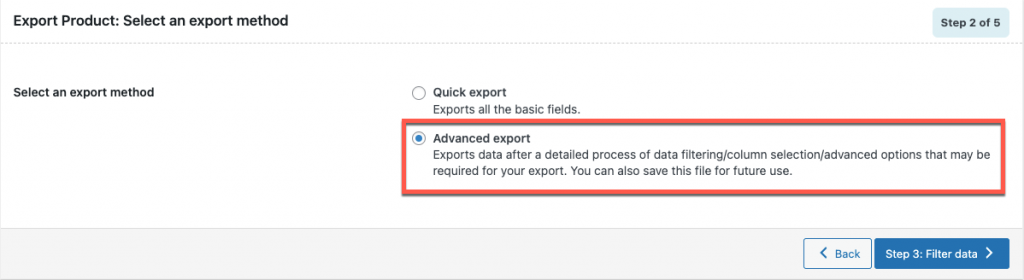
- 이제 제품 유형 을 단순 및/또는 가변 구독 으로 선택합니다.
- 필요한 경우 다른 필터를 선택할 수도 있습니다. 예를 들어, 재고가 없는 구독 제품을 내보내려면 재고 상태를 재고 없음으로 선택합니다.
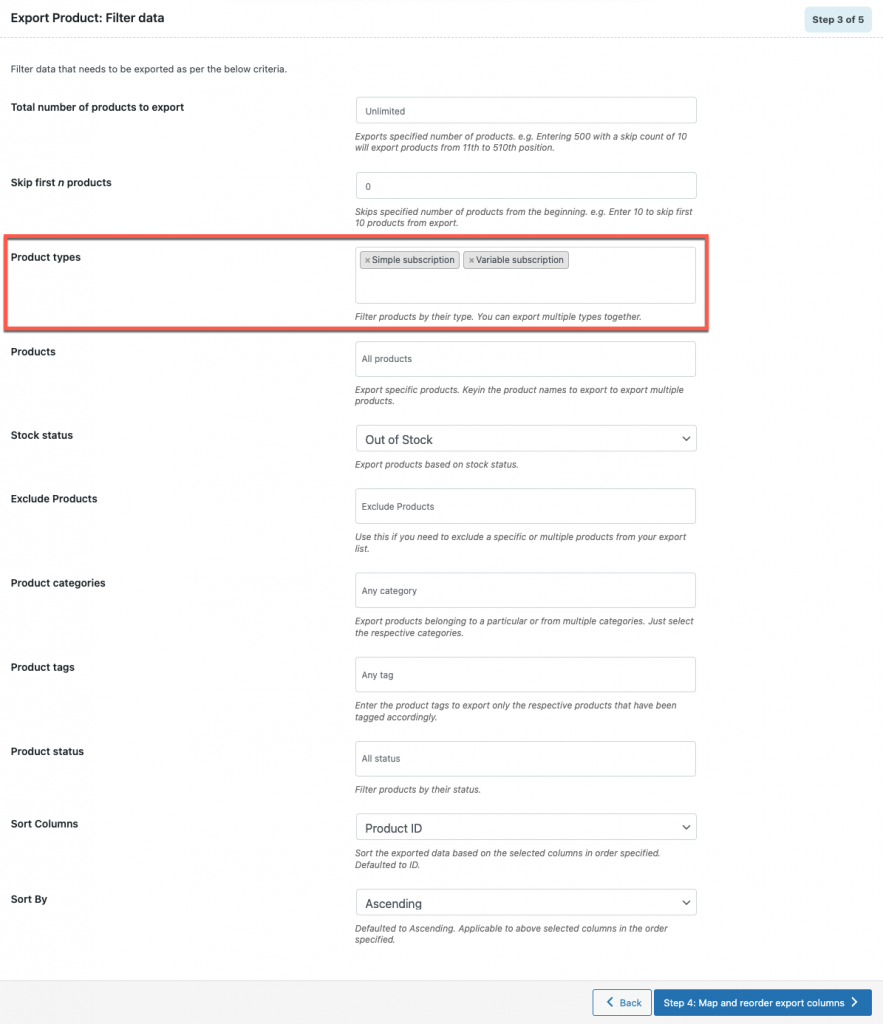
- 이제 내보낼 제품 필드를 선택하고 재정렬하고 이름을 바꾸십시오. 그러나 현재 설정에 만족하면 이 단계를 무시할 수 있습니다.
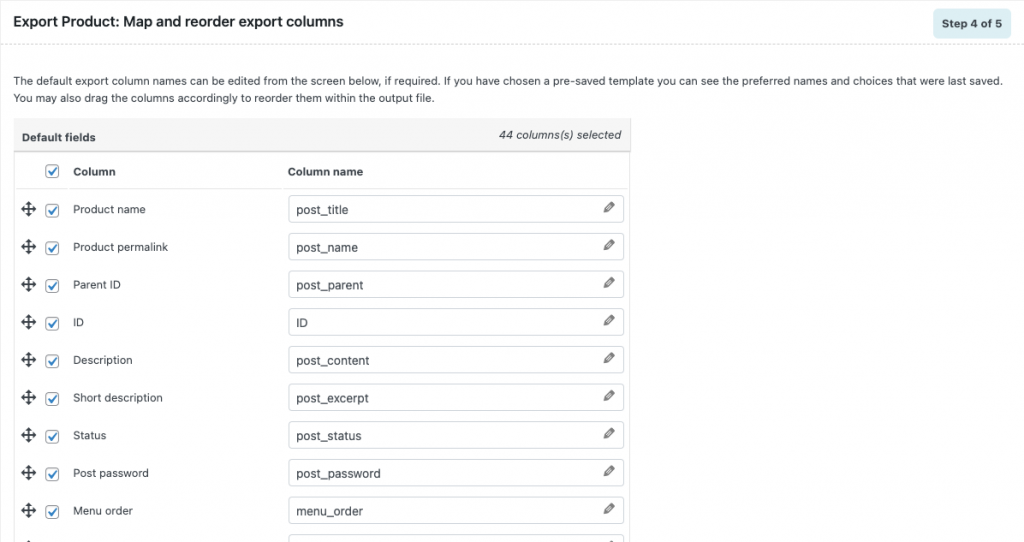
- 이제 내보내기 파일의 이름을 제공하고 필요한 파일 형식을 선택합니다. CSV, XML, TSV, XLS 및 XLSX 중에서 선택할 수 있습니다.
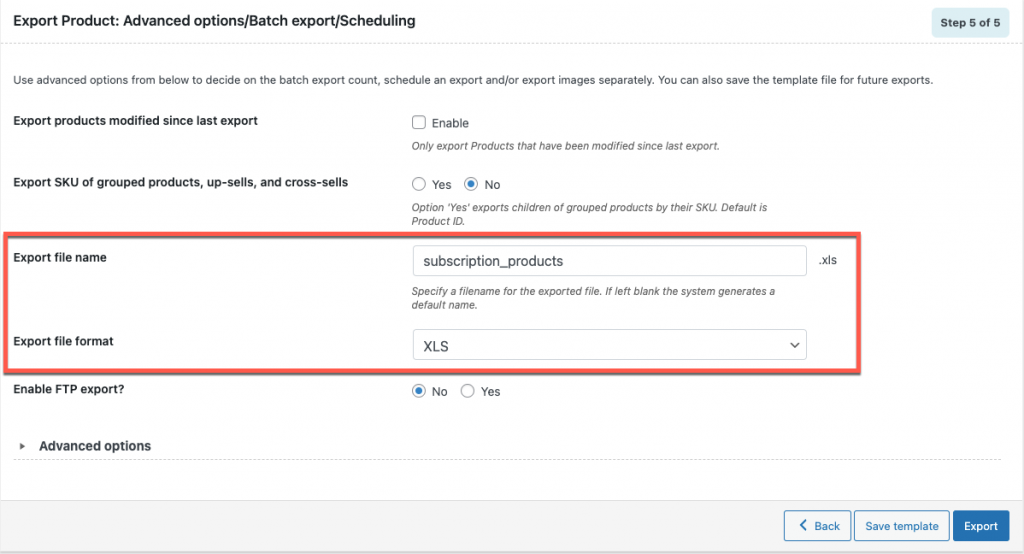
- 내보내기 를 클릭합니다.
그러면 선택한 기준을 충족하는 모든 구독 제품이 포함된 파일이 다운로드됩니다. 이 예에서는 현재 재고가 없는 모든 구독 제품이 내보내기 파일에 추가됩니다. 실행 가능한 조치를 취하기 위해 해당 기관과 직접 공유할 수 있습니다.
플러그인을 사용하여 WooCommerce 구독을 가져오는 방법은 무엇입니까?
WooCommerce 구독 가져오기는 다른 제품 가져오기와 동일한 단계를 따릅니다. 그러나 제품 가져오기 내보내기 플러그인을 사용하여 WooCommerce 구독을 가져오는 방법을 빠르게 살펴보겠습니다.
- WebToffee 가져오기 내보내기(Pro) 에서 가져오기 로 이동합니다.
- 게시물 유형을 Product 로 선택합니다.
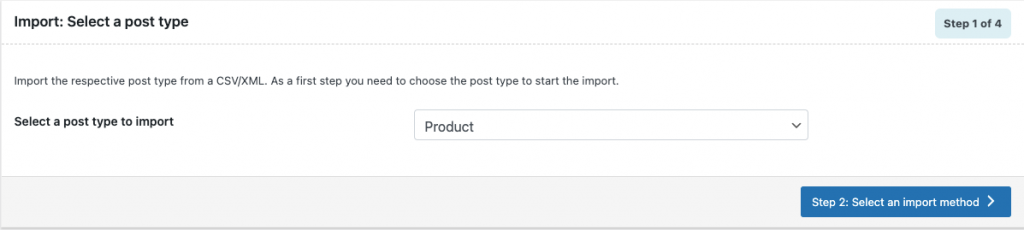
- 가져오기 방법을 고급 가져오기 로 선택하고 가져올 파일을 선택합니다. 파일은 XML, CSV, TSV, XLS 또는 XLSX 형식을 가질 수 있습니다.
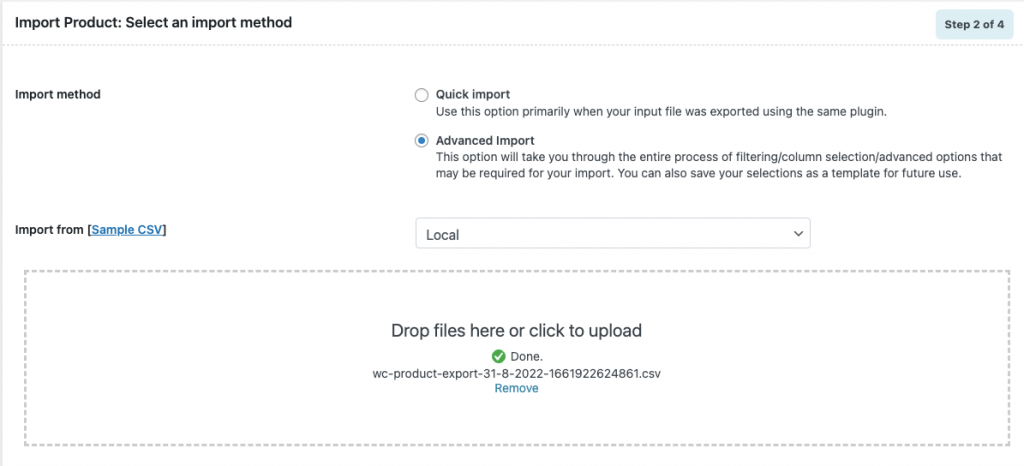
- 이제 WooCommerce의 필드와 가져오기 열을 매핑합니다.
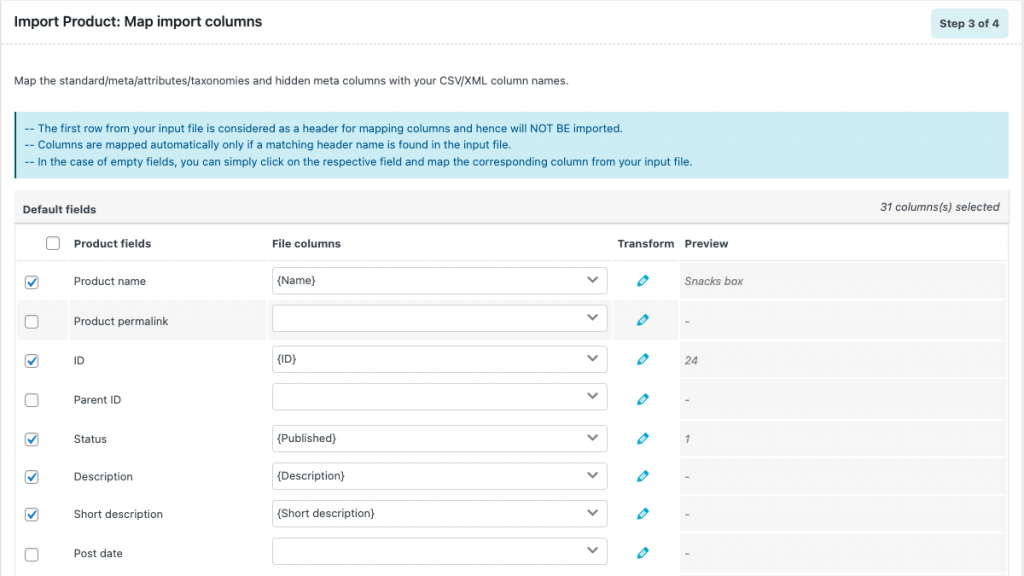
- 가져오기 옵션을 선택하고 가져 오기/스케줄 > 가져 오기를 클릭합니다.
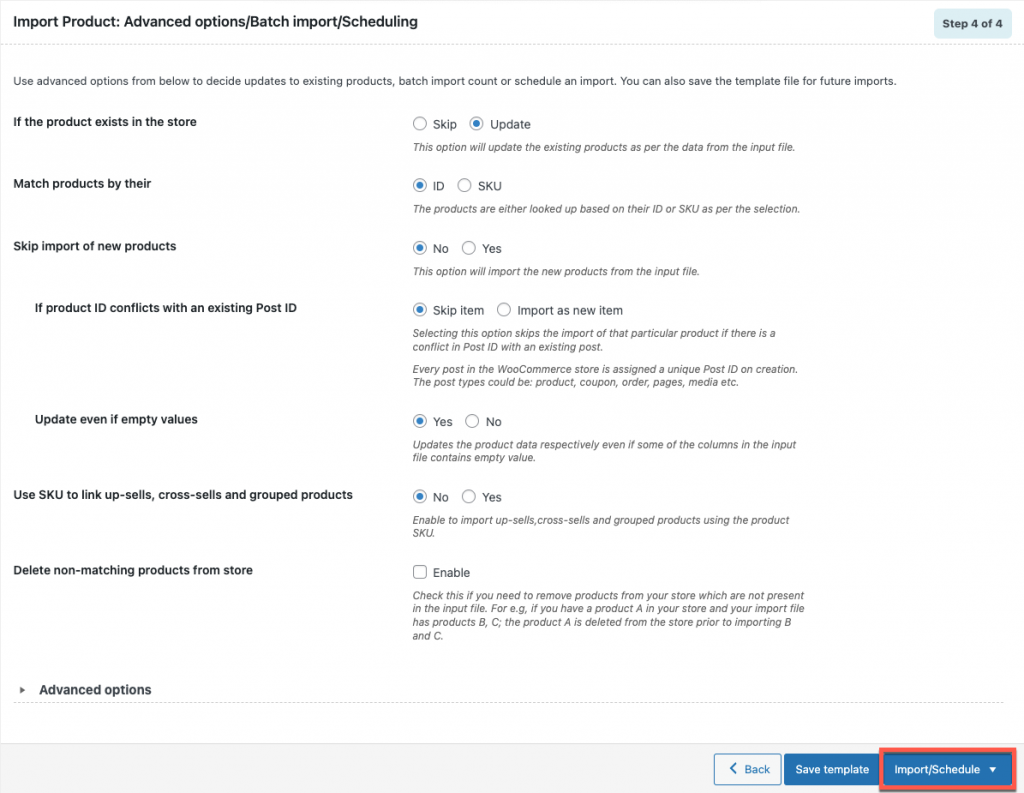
파일의 제품을 WooCommerce 스토어로 가져옵니다.
결론
WooCommerce는 인류에게 알려진 모든 것을 거래할 수 있는 인기 있는 전자 상거래 플랫폼입니다. 그러나 WooCommerce에서 본질적으로 사용할 수 없는 제품 및 제품 유형을 관리하려면 추가 지원이 필요할 수 있습니다. 구독 제품은 그러한 제품 유형 중 하나입니다.
WooCommerce 구독, WooCommerce 제품 가져오기 내보내기 및 주문, 쿠폰, 구독 가져오기 내보내기와 같은 WebToffee의 플러그인은 WooCommerce 구독을 추가하고 처리하는 데 도움이 됩니다.
제품 가져오기 내보내기 플러그인을 사용하면 필요한 WooCommerce 구독을 선택적으로 가져오고 내보낼 수 있습니다.
이 기사가 귀하에게 도움이 되었기를 바랍니다. 아래 섹션에 제안이나 의견을 자유롭게 남겨주세요.
